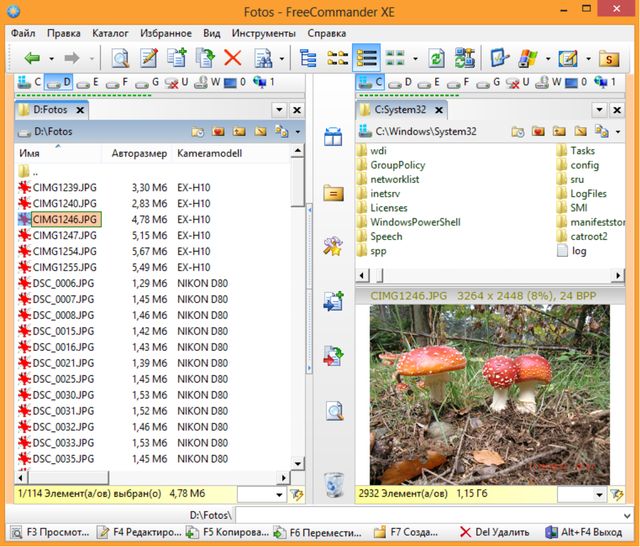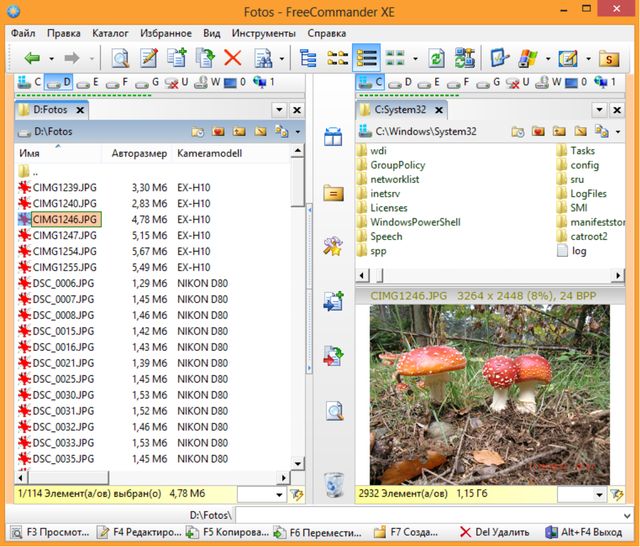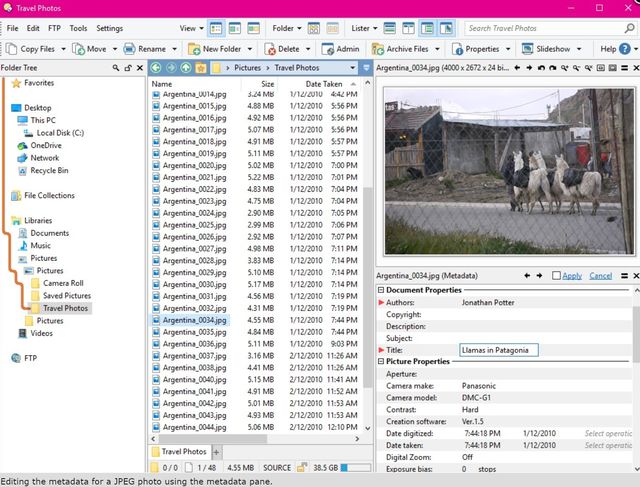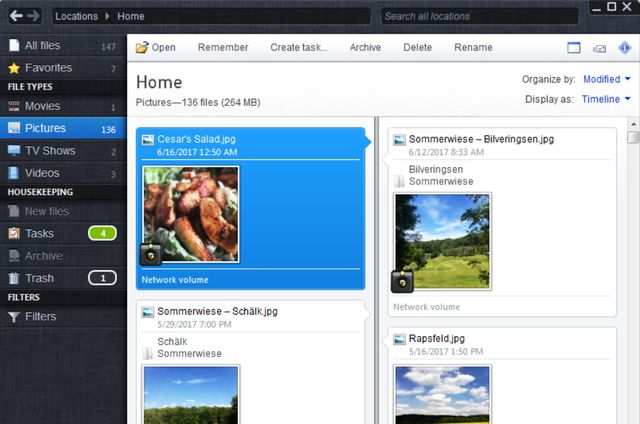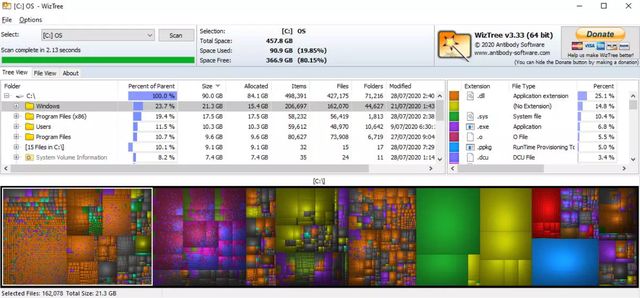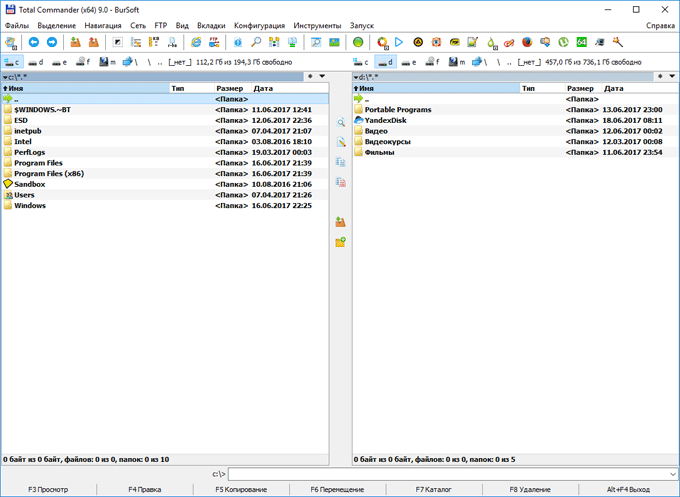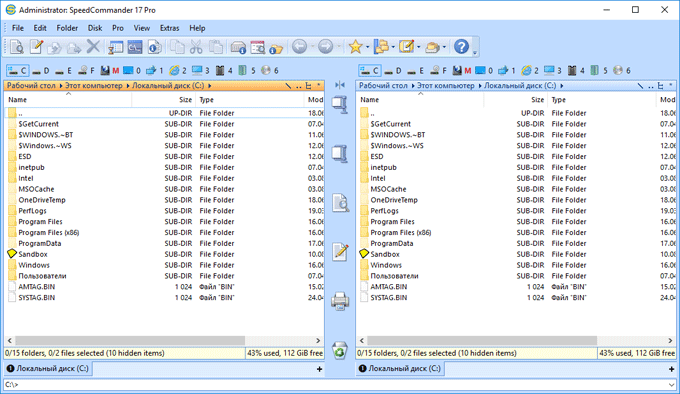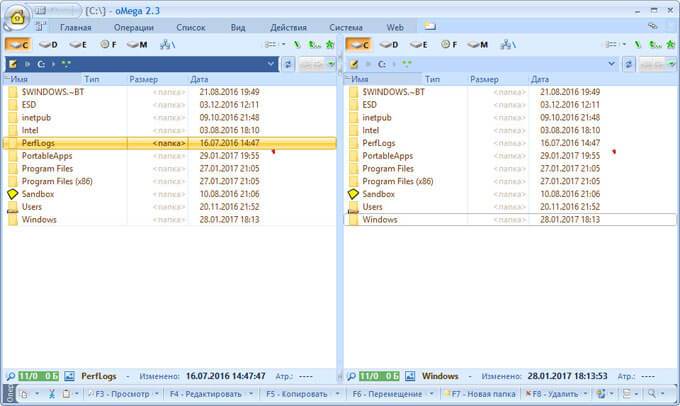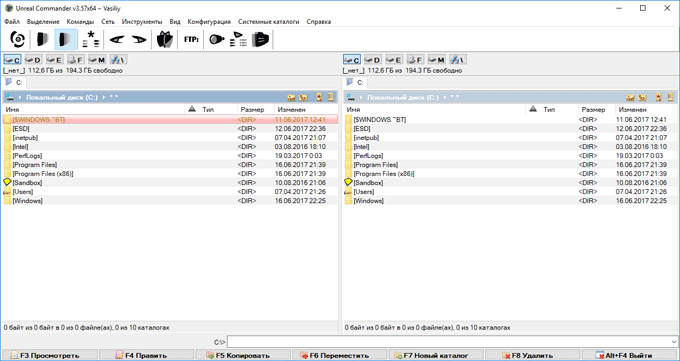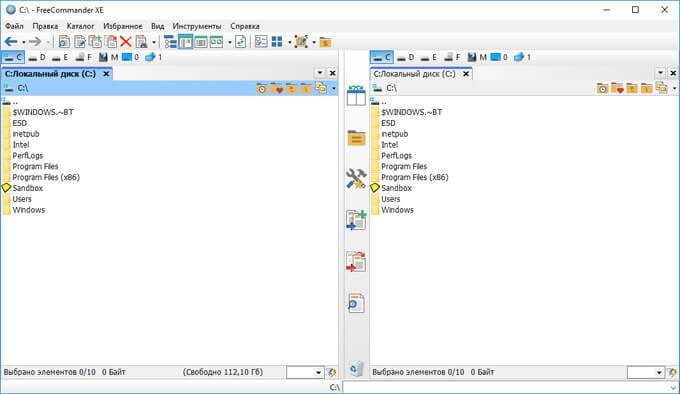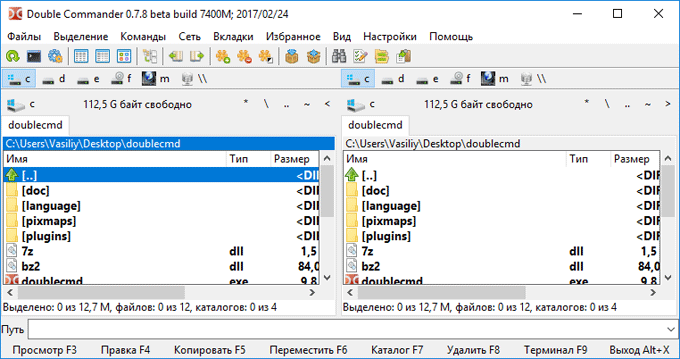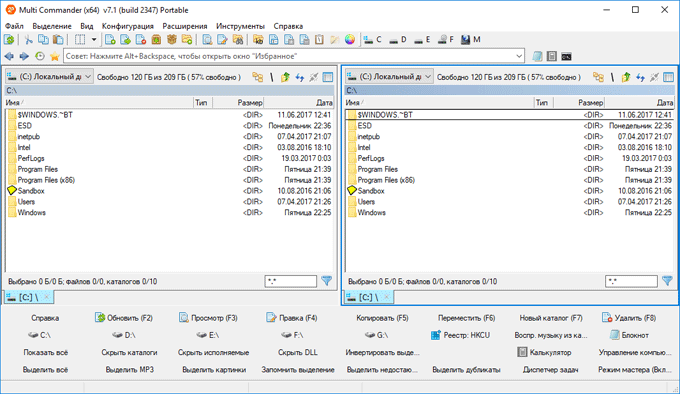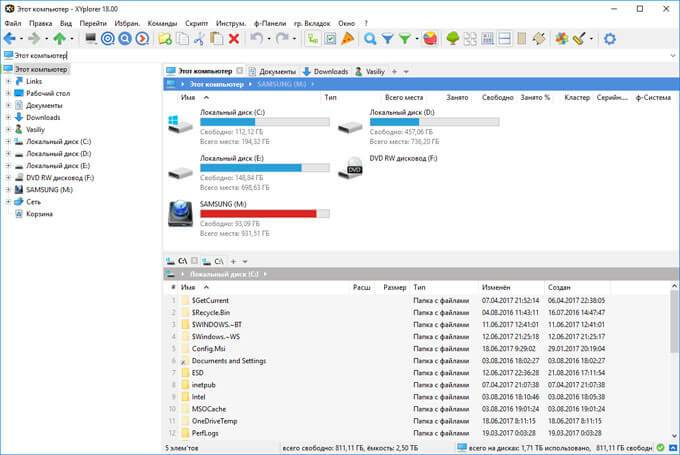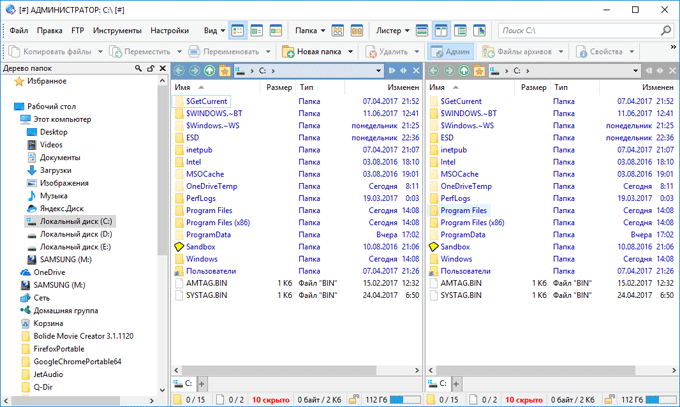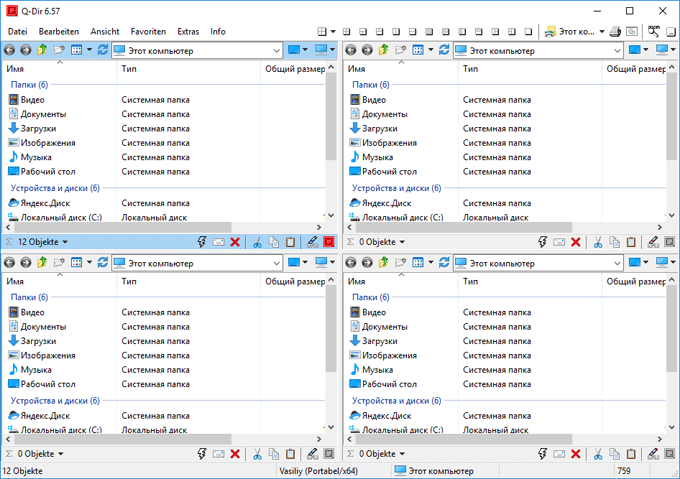- Альтернативы проводнику Windows – лучшие файловые менеджеры
- Free Commander – универсал с двумя окнами
- Directory Opus – поиск дублей и конвертер
- Speed Commander – файловый менеджер с браузером
- LiquidFolders – полностью новая файловая структура
- WizTree – какие файлы и папки занимают место
- Q-Dir – четыре окна параллельно
- 7 альтернатив проводнику/диспетчеру файлов Windows
- 1. XYplorer
- 2. Directory Opus
- 3. fman
- 4. Free Commander
- 5. Explorer ++
- 6. Altap Salamander
- 7. TagSpaces
- 10 лучших файловых менеджеров для Windows
- Total Commander
- SpeedCommander
- oMega Commander
- Unreal Commander
- FreeCommander
- Double Commander
- Multi Commander
- XYplorer
- Directory Opus
- Выводы статьи
Альтернативы проводнику Windows – лучшие файловые менеджеры
Проводник – это центр управления Windows: здесь вы управляете файлами и папками. К сожалению, стандартный проводник имеет несколько причуд и подводных камней, а некоторые важные функции полностью отсутствуют. Но, их можно найти в альтернативных проводниках – многие из них также являются бесплатными программами.
Здесь мы представляем лучшие файловые менеджеры для Windows.
Free Commander – универсал с двумя окнами
Free Commander выделяется на фоне стандартного проводника Windows двумя важными функциями: вкладки и двухоконный режим, которые значительно упрощают работу с файлами. Но, этот бесплатный инструмент поставляется с целым рядом других инструментов. Вы можете синхронизировать папки. Вы также можете сравнивать контент по различным критериям, таким как имя или размер.
Также можно одновременно переименовать несколько файлов и добавить к ним ключевое слово. Free Commander удаляет файлы навсегда и безопасно, выполняет поиск в архивах zip или rar и помогает быстрее находить файлы с помощью фильтров. Для более быстрой работы сохраняйте часто используемые каталоги как избранные и используйте быстрый просмотр, чтобы не только видеть изображения предварительного просмотра, но и содержимое документов Word или PDF. Кроме того, Free Commander поддерживает FTP и может архивировать файлы. В разделе «Просмотр» вы можете настроить внешний вид по своему усмотрению.
Есть и бесплатные универсалы с похожими функциями. Total Commander также имеет два окна, но выглядит немного устаревшим. Интегрированы упаковщик и распаковщик, FTP-клиент и настраиваемая функция поиска. Вы можете сравнивать и синхронизировать папки и переименовывать множество файлов. Полезны различные варианты маркировки файлов и папок. Вы можете использовать фильтры, чтобы выделить все документы Word и отменить выбор одним щелчком мыши.
Double Commander также работает с видом на два окна и вкладками. Инструмент позволяет настраивать вкладки, а также предлагает множество параметров поиска. Что умеет не каждый файловый менеджер: вы можете использовать этот инструмент для разделения файлов или их объединения.
С помощью Multi Commander вы можете пометить все файлы определенного типа, например, все видео в каталоге. У него также есть два окна и вкладки.
Directory Opus – поиск дублей и конвертер
Directory Opus открывается как Free Commander и другие «его приятели» с двумя окнами. Вкладки также можно открывать, но в нижней части экрана, нажав на значок плюса. Ещё одна особенность: в отличие от других конкурентов проводника, Directory Opus может полностью заменить инструмент Windows. Для этого во время установки отметьте Set Directory Opus как обработчик папок по умолчанию.
Программа может даже больше: она обнаруживает повторяющиеся файлы. Нажмите «Инструменты» в строке меню и выберите «Поиск дубликатов». Ещё один плюс: инструмент при необходимости конвертирует фотографии в другой формат. Directory Opus архивирует данные, имеет встроенную функцию предварительного просмотра, музыкальный проигрыватель и FTP-клиент.
Программа также синхронизирует папки, разделяет или объединяет данные и различными способами отображает каталоги. Режим Power полезен, например, поскольку Directory Opus показывает всю возможную информацию о файлах.
Функция поиска также более сложна, чем в проводнике Windows: вы используете фильтры для поиска определенных атрибутов. И последнее, но не менее важное: программа обрабатывает команды для многих файлов, например, для одновременного переименования.
Speed Commander – файловый менеджер с браузером
Приватный режим, интегрированная опция серфинга, безопасное удаление файлов: одним из наиболее полных файловых менеджеров со множеством дополнительных функций является Speed Commander. Инструмент с двумя окнами позволяет быстро копировать, перемещать и переименовывать файлы. Изюминка: возможны различные ограничения. Тогда Speed Commander учитывает только новые файлы при перемещении или присваивает документам новое имя при копировании.
Для этого щелкните правой кнопкой мыши один или несколько файлов и выберите Speed Commander в контекстном меню вверху, а затем, например, Переместить. В следующем окне отметьте соответствующую операцию. Вы также можете использовать этот инструмент для сравнения и синхронизации папок, форматирования дисков, распаковки и упаковки архивов, доступа к сетевым дискам и zip-архивам и безопасного удаления файлов. Вы можете получить доступ к командам через контекстное меню или через значки и панели инструментов.
Функция поиска продумана, вы можете выбирать различные критерии. Две другие специальные функции: если вы переключаетесь в приватный режим в строке меню с помощью дополнительных функций, поисковые запросы и посещенные каталоги не сохраняются в истории папок. Вы можете получить доступ к браузеру через символ Internet Explorer над окном файлового менеджера. Затем вы перемещаетесь прямо в Speed Commander.
LiquidFolders – полностью новая файловая структура
Вы продолжаете собирать на своём компьютере всё больше и больше файлов – документов, музыки, видео, фотографий и т.д. Но, когда вам нужен конкретный файл, вам придётся столкнуться с трудностями, чтобы найти его. Проблема: в типичной файловой системе Windows данные иерархически сортируются в соответствии с определенным критерием, таким как имя, время создания или тип.
Файловый менеджер LiquidFolders полностью снимает это ограничение. Программа создает файловую систему, в которой вы можете отслеживать данные по различным критериям. LiquidFolders индексирует и упорядочивает контент без изменения фактического места хранения. После этого все аудиофайлы можно будет найти в папке инструмента. Если вы нажмёте на один из них, вы можете добавить много информации, например, геотеги, рейтинги, хэштеги и цвета. Вы также можете искать их, используя фильтр в правом верхнем углу.
Инструмент может ещё больше: вы можете сортировать все заголовки по длине или по скорости передачи данных. Вы можете сделать любой каталог доступным для поиска в автономном режиме. Это полезно, например, для внешних: вы можете найти контент, даже если носитель вообще не подключен.
WizTree – какие файлы и папки занимают место
Почему жесткий диск внезапно почти заполнен? Проводник Windows здесь мало чем поможет, но инструмент WizTree помогает. Это не файловый менеджер, как Проводник, но он отлично его дополняет.
После установки выберите диск в левом верхнем углу и нажмите Читать. Затем инструмент просканирует все данные, которые хранятся на диске. Затем каталоги и файлы отобразятся отсортированными по размеру. Это можно сделать очень быстро, в зависимости от размера жесткого диска. В то же время вы получаете информацию о том, сколько файлов находится в папке. Вы можете отображать результаты различными способами, используя вкладки, например, в виде дерева.
На вкладке Просмотр файлов также есть поле поиска, которое можно использовать для поиска определенных данных. Однако, функция поиска не такая сложная, как, например, в Free Commander или Directory Opus.
Q-Dir – четыре окна параллельно
Проводник Windows всегда показывает каталоги только в одной папке. Большинство его конкурентов полагаются на вид из двух окон. Файловый менеджер Q-Dir идёт на шаг дальше. Особенностью инструмента являются четыре окна, в которых очень легко сравнивать папки или копировать файлы. Однако, вы можете настроить отображение по своему усмотрению: одновременно могут быть открыты только два или три каталога.
Q-Dir имеет ещё одну практическую особенность: разные типы файлов могут быть выделены разными цветами, что обеспечивает лучший обзор. Часто используемые папки можно сохранить как избранные для более быстрого доступа.
Q-Dir может также получить доступ к сетевым папкам и FTP-серверам, и у вас есть почти бесконечные возможности для настройки вида. Тем не менее, общий вид немного старомоден, и программа имеет меньше функций, чем многие её конкуренты.
7 альтернатив проводнику/диспетчеру файлов Windows
Если вы пользуетесь Windows, вероятно, замечали, что работа с файлами там организована на очень простом уровне. Домохозяйке хватит, но для продвинутых пользователей такой подход может оказаться неудобным. Потому мы нашли для вас альтернативы.

Windows File Explorer – отнюдь не самый идеальный инструмент для перемещения, копирования, архивирования, переименования и совершения прочих операций с файлами. У нас на примете есть много крутых и при этом бесплатных файловых менеджеров для Windows… Бери и пользуйся (только обязательно дойди до конца подборки)!
1. XYplorer
Почему эта альтернатива считается наиболее приемлемой? Загибай пальцы на руке…
Портативность – не нужно париться о том, что инструмент не будет доступен на посторонних устройствах и им нельзя воспользоваться на другом ПК в тот же день; просто храни его на USB-накопителе.
Функционал – отличный набор функций, начиная от «игры» вкладками (изменение порядка, перетаскивание, настройка) и заканчивая поддержкой пользовательских «сценариев» (шрифты, оттенки, дополнительная сортировка).
Доступность – есть как оплачиваемая, так и упрощенная бесплатная версия.
Кстати, подобные подборки самого разного ПО мы постоянно публикуем в нашем Telegram-канале для читателей. Вы уже подписались ? 😉
2. Directory Opus
Если первый не подошел, смотри на Directory Opus! Он предоставляет более широкий круг внутренних стилевых идей, а это еще больший отрыв от Windows File Explorer.
В число функций входит поддержка синхронизации файлов и нахождения дубликатов, а также возможность настройки «сценариев» и графики, что разрешает отмечать файлы и многое другое. Однако придется немного напрячь извилину при первом использовании – не все понятно сразу.
Тут «халявная» версия доступна лишь в качестве ограниченного пробного срока в течение двух месяцев. Дальше – плати или сваливай.
3. fman
Сейчас fman кажется наименее Windows-схожим приложением в этой подборке. Первое, за что стоит уважать данный инструмент, – это кроссплатформенная «всеядность». То бишь, работать эта штука будет на Mac и на Linux, и на Windows.
Увы, для новичков fman не подойдет. Скорее, для профессиональных разработчиков.
Касательно нюансов функционала, он отображает содержимое сразу нескольких каталогов, что позволяет легко перетаскивать и делать копии файлов. Также имеется внушительный список плагинов.
Скачать и серфить можно бесплатно, но за лицензию на обновление уже придется заплатить.
4. Free Commander
Free Commander выступает первым абсолютно бесплатным инструментом в подборке. Это лучшее, что может получить жадный новичок, как-то так…
Приложение не старается запутать пользователей множеством странных функций, что многим покажутся бесполезными. Скорее, оно призвано предложить альтернативное решение, сумевшее устранить обидные промахи в собственном приложении Windows.
Free Commander предлагает интерфейс с наличием вкладок, две панели для легкого перетаскивания, встроенную поддержку для обработки архивов (ZIP-файлов), синхронизацию папок, настраиваемые ярлыки и т.д.
5. Explorer ++
Explorer ++ не только бесплатный инструмент, но и с открытым исходным кодом. Ты же смекаешь, что это значит? Любой вправе продолжить разработку приложения, основываясь на своих предпочтениях и желаниях.
Это самая схожая с Windows File Explorer альтернатива, простая и понятная интуитивно. Но и новых фишек здесь не найдешь! Исключение – просмотр с вкладками, возможность объединения/разделения файлов и их просмотра.
6. Altap Salamander
Altap Salamander – это первая из качественных замен Windows File Explorer, которая может похвастаться обширными сетевыми инструментами. Поддерживаются сетевые протоколы FTP, FTPS, SCP и SFTP, что делает передачу файлов через сеть крайне легким процессом.
Дополнительно предполагается поддержка большего количества типов архивных файлов, чем у конкурентов выше и ниже по списку. Пользователю доступна работа с изображениями ZIP, RAR, 7-Zip, ISO и UDF.
Обязательно протестируй встроенный менеджер паролей в качестве защиты файлов от постороннего вмешательства. Возможно, именно эта классная фишка стала причиной отсутствия бесплатной версии инструмента.
7. TagSpaces
TagSpaces тоже с открытым сходным кодом. Как по мне, это отличная почва для компьютерного искусства и творчества! Предназначается инструмент для простых обывателей. Сейчас поймешь, почему так…
TagSpaces работает по принципу добавления пользовательских тегов ко всем файлам. Можно делать пометки словами для упрощения понимания, координировать по цвету и организовывать все это дело в тематические группы.
Инструмент отлично ладит с Windows, Mac, Linux и Android, а еще поддерживает Chromecast!
Если вам интересны новости мира ИТ также сильно, как нам, подписывайтесь на наш Telegram-канал. Там все материалы появляются максимально оперативно. Или, может быть, вам удобнее «Вконтакте» или Twitter? Мы есть также в Facebook.
10 лучших файловых менеджеров для Windows
Представляю ТОП 10 лучших файловых менеджеров для операционной системы Windows. При составлении списка, в расчет принимались только файловые менеджеры с графическим интерфейсом, с которыми удобно работать большинству пользователей. Поэтому здесь отсутствую файловые менеджеры c текстовым интерфейсом, например FAR Manager или Midnight Commander.
Вне списка лучших файловых менеджеров оказались программы, которые давно не обновлялись, например, EF Commander, ViewFD, или менее известные приложения: FileVoyager, Tablacus Explorer, muCommander, One Commander и т. д.
Программа файловый менеджер («файловый командир») предназначена для работы с файлами, дисками и папками на компьютере. В основном, в подобных программах выполняются рутинные операции по копированию, переносу или удалению файлов, открытие папок и файлов, запуск приложений.
В операционной системе Windows установлен файловый менеджер по умолчанию — Проводник. Многих пользователей не удовлетворяют функциональные возможности стандартного файлового менеджера, поэтому для работы на компьютере они используют другие альтернативные файловые менеджеры.
Большинство из представленных программ работает только на платформе Windows, но среди них есть и мультиплатформенные приложения.
Total Commander
Total Commander — один из лучших, самый популярный альтернативный двухпанельный файловый менеджер для Windows (еще поддерживается Android). Total Commander ранее назывался Windows Commander.
В Total Commander можно выполнить различные операции с файлами, в приложении настраиваемое меню и внешний вид, встроен FTP клиент с поддержкой защищенного соединения, работа с архивами собственными средствами, пакетный режим работы, расширенный поиск с возможностью использования регулярных выражений и множество других функций.
Возможности программы Total Commander значительно расширяются с помощью скриптов и многочисленных плагинов.
Total Commander работает на русском языке, программу создал разработчик из Швейцарии — Кристиан Гислер. Программа платная, но может работать бесплатно.
SpeedCommander
SpeedCommander — двухпанельный файловый менеджер с огромным набором возможностей для работы с файлами. Окно SpeedCommander можно разделить на две части в горизонтальном или вертикальном положении.
В SpeedCommander встроена полная поддержка Юникода, реализована поддержка мультивкладочности, виртуальных папок, пакетных операций и макросов. В файловый менеджер встроен просмотрщик для более 80 типов файлов, клиент для подключения по FTP, FTP-SSL, SFTP, встроен текстовый редактор с поддержкой синтаксиса, поддерживаются плагины, расширяющие возможности программы.
Программа работает с 13 типами архивов (распаковка, запаковка), в приложение встроена мощная система шифрования и защита файлов паролем. SpeedCommander может синхронизировать данные в папках, сравнивать данные в папках и файлах, в файловом менеджере есть инструменты для группировки и фильтрации и т. д.
SpeedCommander — платная программа, разработана в Германии (SpeedProject). Для поддержки русского языка необходимо установить русификатор.
oMega Commander
oMega Commander — мощный файловый менеджер с большим количеством полезных функций. Возможности приложения расширяются с помощью плагинов. Программа oMega Commander имеет дружелюбный, полностью настраиваемый интерфейс.
Основные возможности oMega Commander: ленточный интерфейс, перенос, переименование, форматирование лент, открытие файлов в разных программах, цветовая группировка вкладок, закрепление и сохранение вкладок, флажки файлов, подсветка файлов по типу, многооконный интерфейс, список избранных окон, умное копирование, работа с архивами, как с обычными папками, безопасное удаление данных без возможности восстановления, разрезание и склейка файлов, мультифункциональный поиск, встроенный редактор, контроль свободного места и многое другое.
oMega Commander — платная программа с поддержкой русского языка (разработчик — Pylonos.com LLC).
Unreal Commander
Unreal Commander — бесплатный двухпанельный файловый менеджер с широкими функциональными возможностями. Программа в работе и по внешнему виду похожа на Total Commander. В программе Unreal Commander поддерживаются плагины, созданные для Total Commander (кроме плагинов файловой системы).
Unreal Commander умеет синхронизировать папки, поддерживается пакетное переименование файлов, поддерживаются основные типы архивов, встроен FTP клиент, панель расширенного поиска, медиапроигрыватель, реализован предпросмотр файлов в форме эскизов, быстрый просмотр встроенными средствами, проверка контрольных сумм файлов, в приложение встроены утилиты для скачивания и резервного копирования и многое другое.
Разработчик Unreal Commander — Max Diesel. Программа поддерживает русский язык. Для включения полнофункционального режима необходимо получить бесплатный лицензионный ключ.
FreeCommander
FreeCommander — бесплатный мощный двухпанельный (горизонтальная или вертикальная панель) файловый менеджер. Программа поддерживает множество вкладок, но также может работать в однопанельном режиме.
Программа FreeCommander может работать с архивами, проверять контрольные суммы файлов, выполнять сравнение и синхронизацию каталогов, быстрый поиск, в приложение встроена командная консоль DOS, поддерживается групповое переименование файлов, безвозвратное удаление файлов, создание скриншотов и многое другое.
Программу FreeCommander создал разработчик из Польши — Marek Jasinski, приложение работает на русском языке.
Double Commander
Double Commander — бесплатный файловый менеджер с двухоконным интерфейсом. Программа работает на разных платформах (Windows, Linux, macOS, FreeBSD).
В программу Double Commander встроены инструменты для группового переименования файлов и синхронизации, все операции выполняются в фоновом режиме, реализована поддержка вкладок, встроен просмотрщик файлов, просмотр эскизов, работа с архивами, расширенный поиск файлов, в том числе с регулярными выражениями, функция приостановки файловых операций, имеется поддержка некоторых плагинов для Total Commander и т. д.
Программа Double Commander создана коллективом разработчиков из России, которые стремятся создать файловый менеджер, аналогичный по функциональности Total Commander.
Multi Commander
Multi Commander — мощный многооконный двухпанельный файловый менеджер. Кроме выполнения стандартных операций, программа обладает дополнительными функциональными возможностями.
В бесплатной программе Multi Commander реализована поддержка плагинов, работа с архивами, встроены утилиты для работы с изображениями, инструменты для работы с аудиофайлами, есть возможность настройки внешнего вида программы под свои потребности, операции выполняются в фоновом режиме, встроен редактор реестра, клиент FTP, реализована поддержка сценариев и т. д.
Программа Multi Commander работает на русском языке (разработчик — Mathias Svensson).
XYplorer
XYplorer — функциональный файловый менеджер, разработанный в качестве замены Проводнику. Программа имеет две версии: полная версия XYplorer Pro (платная) и версия с ограниченным функционалом XYplorer Free (бесплатная).
В XYplorer поддерживается работа в неограниченном количестве мультивкладок, в приложении настраиваемый интерфейс в однопанельном или двухпанельном режиме, в программу встроено много дополнительных инструментов и функций, есть откат изменений, просмотр мультимедиа файлов, сравнение и переименование файлов, поддержка скриптов и пакетных операций, расчет и отображение размера папок, расширенный поиск, синхронизация между каталогами, просмотр свойств и редактирование тегов файлов, есть возможность присваивать теги и цветовые метки файлам и т. д.
Разработчик XYplorer — Donald Lessau, программа поддерживает русский язык.
Directory Opus
Directory Opus — файловый менеджер, созданный для компьютеров Commodore AMIGA, на которых были установлены свои операционные системы. В дальнейшем, программа стала применяться в качестве альтернативы для Проводника Windows.
Программа Directory Opus имеет настраиваемые панели инструментов, двухпанельный интерфейс с древом папок, реализована возможность замены Проводника, есть возможность изменения цветов интерфейса, присутствует расширенная функция поиска, поиск дубликатов файлов, работает технология виртуальных папок, в приложении можно настроить синхронизацию файлов и папок, работает FTP, реализован просмотр графических файлов, поддерживаются плагины, возможен запуск слайд-шоу и т. п.
Directory Opus — платная программа, разработана в Австралии (GPSoftware), поддерживает русский язык.
Q-Dir — бесплатный файловый менеджер с необычным четырехпанельным интерфейсом. Пользователь может изменить интерфейс программы, оставив только одно, два или три окна в горизонтальном или вертикальном расположении.
Q-Dir интегрируется с Проводником в контекстное меню, в программу встроена экранная лупа, возможен быстрый переход к избранным папкам, работает цветовое выделение разного типа файлов, программа имеет крошечный размер (менее 2 МБ), и т. д.
Программа Q-Dir работает на русском языке (разработчик из Германии — Nenad Hrg).
Выводы статьи
10 лучших файловых менеджеров: Total Commander, SpeedCommander, oMega Commander, Unreal Commander, FreeCommander, Double Commander, Multi Commander, XYplorer, Directory Opus, Q-Dir могут с успехом заменить Проводник — стандартный файловый менеджер Windows.